一、数据库基本概念:
(1)数据:
- 描述事物的符号记录称为:数据data
- 包括数字、文字、图形、图像、声音、档案记录等;
- 以“记录”形式按统一的格式进行存储
(2)表:
- 将不同的记录组织在一起,就形成了“表”;
- 是用来存储具体数据的
(3)数据库:
- 数据库就是表的集合,是存储数据库的仓库;
- 以一定的组织方式存储的互相有关的数据
二、主流数据库介绍:

三、关系数据库(关系与非关系):
(1)关系数据库:
1、是基于关系模型的数据库系统,它的基本概念来自于关系模型。
2、关系模型建立在关系代数的理论基础上,数据结构使用简单易懂的二维数据表,可以用简单的 “实体-关系” (E -R)图来直接表示。
3、E - R 图中包含了实体(数据对象)、关系和属性三个要素。
例如:以下是银行客户和银行之间的E-R图
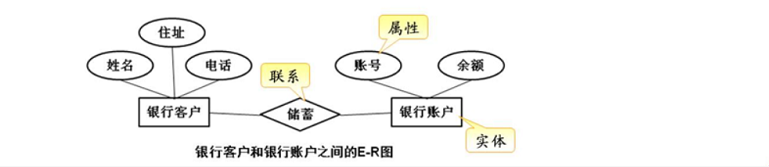
- 实体:实例
- 属性:实体所具有的某一特性,一个实物可以有多个属性;
- 联系:实体集之间的对应关系成为联系,也称关系
所有实体及实体之间联系的集合构成一个关系数据库
4、关系数据库的存储结构是二维表格,反映实物及其联系的数据是以表格形式保存的。
5、在每个二维表中,每一行称为一条记录,用来描述一个对象的信息;每一列称为一个字段,用来描述对象的一个属性。
6、关系数据库应用:

(2)非关系数据库:
1、非关系数据库不以关系模型为依据,不需要固定的表格式,它作为关系数据库的一个补充,有以下优点:
- 数据库高并发读写的需求;
- 对海量数据高效率存储与访问;
- 数据库的高扩展性与高可用性的需求;
2、存储方式:键-值方式(key-value)
以键为依据存储、删、改数据
3、非关系数据库产品:
Memcached 是一个开源的。高新能的、具有分布式内存对象的缓存系统,以 key-value 方式存储数据,有以下特点:
- 缓存数据以减轻数据库压力并能加快访问速度;
- 加速动态 Web 应用;
- 缓存的内容保存在内存中
redis 也是典型的 以 key-value 方式存储数据的,具有以下特点:
- 支持内存缓存;
- 支持持久化;
- 数据类型更多;
- 支持集群、分布式;
- 支持队列
(3)Mysql 数据库介绍:
- Oracle 旗下产品;
- 遵守了 GPL协议,可以免费试用与修改;
- 特点:
性能优越,服务稳定
开源、无版本限制、成本低
多线程、多用户
基于C/S(客户端/服务端)架构
安全可靠
四、安装Mysql:
环境准备:
1、系统:centos7
2、版本:mysql-5.7.17
3、准备软件包:
(1)boost_1_59_0.tar
(2)mysql-5.7.17.tar
第一步:安装编译工具
yum -y install \
ncurses \
ncurses-devel \
bison \
cmake \
gcc \
gcc-c++
第二步:创建用户
useradd -s /sbin/nologin mysql
第三步:解压缩包
tar zxvf mysql-5.7.17.tar.gz -C /opt/
tar zxvf boost_1_59_0.tar.gz -C /usr/local/
方便操作,可以给boost_1_59_0 重新命名
mv boost_1_59_0 boost
第四步:cmake
cd mysql-5.7.17/
cmake \
-DCMAKE_INSTALL_PREFIX=/usr/local/mysql \
-DMYSQL_UNIX_ADDR=/usr/local/mysql/mysql.sock \
-DSYSCONFDIR=/etc \
-DSYSTEMD_PID_DIR=/usr/local/mysql \
-DDEFAULT_CHARSET=utf8 \
-DDEFAULT_COLLATION=utf8_general_ci \
-DWITH_INNOBASE_STORAGE_ENGINE=1 \
-DWITH_ARCHIVE_STORAGE_ENGINE=1 \
-DWITH_BLACKHOLE_STORAGE_ENGINE=1 \
-DWITH_PERFSCHEMA_STORAGE_ENGINE=1 \
-DMYSQL_DATADIR=/usr/local/mysql/data \
-DWITH_BOOST=/usr/local/boost \
-DWITH_SYSTEMD=1
第五步:编译和安装
make && make install
第六步:授权和修改配置文件
(1)授权
chown -R mysql.mysql /usr/local/mysql/
(2)修改配置文件
vi /etc/my.cnf ,删除文件中原有内容,再添加以下代码:
[client]
port = 3306
default-character-set=utf8
socket = /usr/local/mysql/mysql.sock
[mysql]
port = 3306
default-character-set=utf8
socket = /usr/local/mysql/mysql.sock
[mysqld]
user = mysql
basedir = /usr/local/mysql
datadir = /usr/local/mysql/data
port = 3306
character_set_server=utf8
pid-file = /usr/local/mysql/mysqld.pid
socket = /usr/local/mysql/mysql.sock
server-id = 1
sql_mode=NO_ENGINE_SUBSTITUTION,STRICT_TRANS_TABLES,NO_AUTO_CREATE_USER,NO_AUTO_VALUE_ON_ZERO,NO_ZERO_IN_DATE,NO_ZERO_DATE,ERROR_FOR_DIVISION_BY_ZERO,PIPES_AS_CONCAT,ANSI_QUOTES
第七步:添加权限和修改环境变量
(1)添加权限
chown mysql:mysql /etc/my.cnf
(2)修改环境变量
echo 'PATH=/usr/local/mysql/bin:/usr/local/mysql/lib:$PATH' >> /etc/profile
echo 'export PATH' >> /etc/profile
source /etc/profile //使环境变量生效
第八步:初始化数据库
cd /usr/local/mysql/
bin/mysqld \
--initialize-insecure \
--user=mysql \
--basedir=/usr/local/mysql \
--datadir=/usr/local/mysql/data
第九步:方便管理,可以将 mysql 服务复制到 system 目录下,方便操作
cp /usr/local/mysql/usr/lib/systemd/system/mysqld.service /usr/lib/systemd/system/
第十步:开启 mysql 服务
(1)
systemctl daemon-reload
systemctl start mysqld //开启mysql
netstat -anpt | grep 3306 //查看端口,是否已经开启mysql
(2)mysql数据库创建密码:
mysqladmin -u root -p password "abc123" //给root账号设置密码为abc123提示输入的是原始密码。
mysql -u root -p

(3)授权远程登录:
grant all privileges on *.* to 'root'@'%' identified by 'abc123' with grant option;
//允许任何远程终端登录






















 264
264











 被折叠的 条评论
为什么被折叠?
被折叠的 条评论
为什么被折叠?








